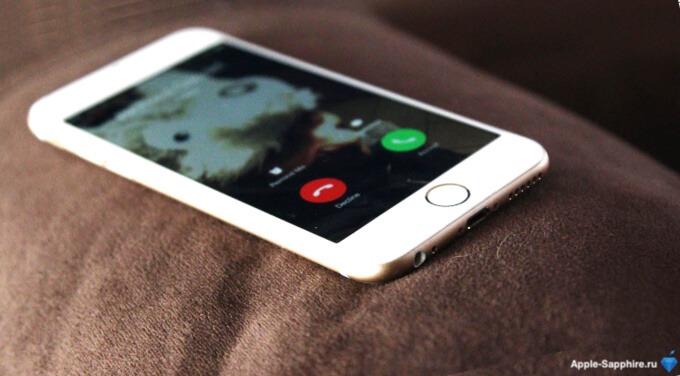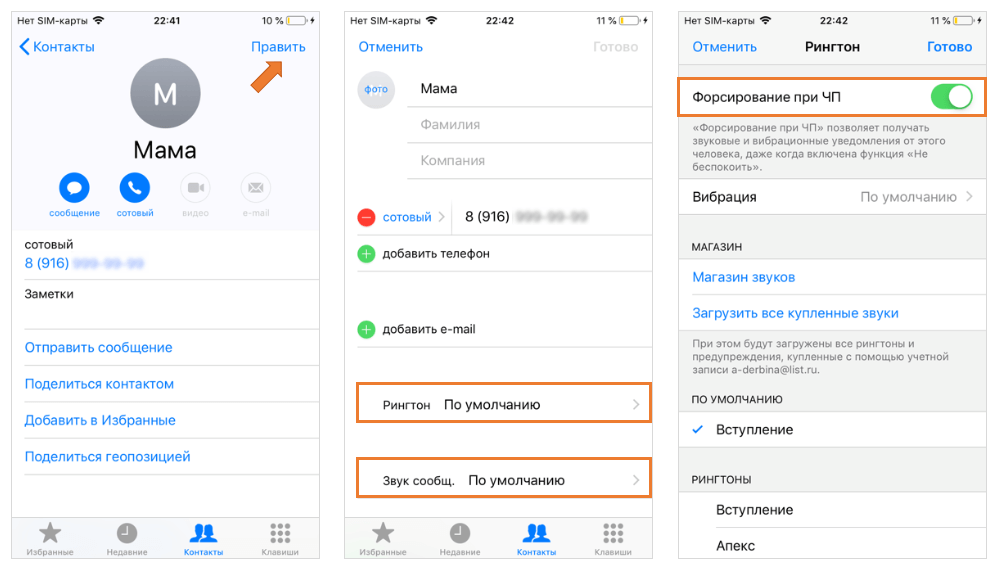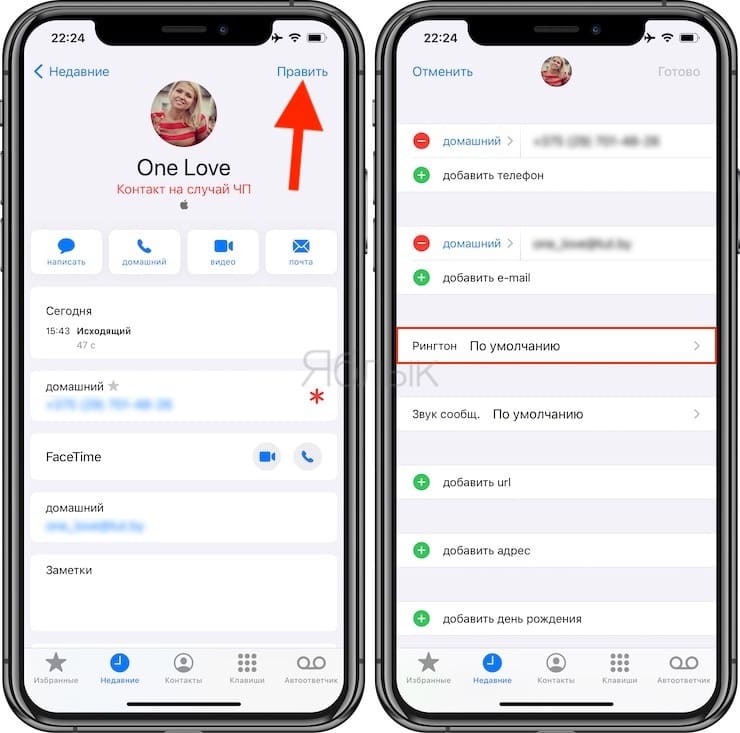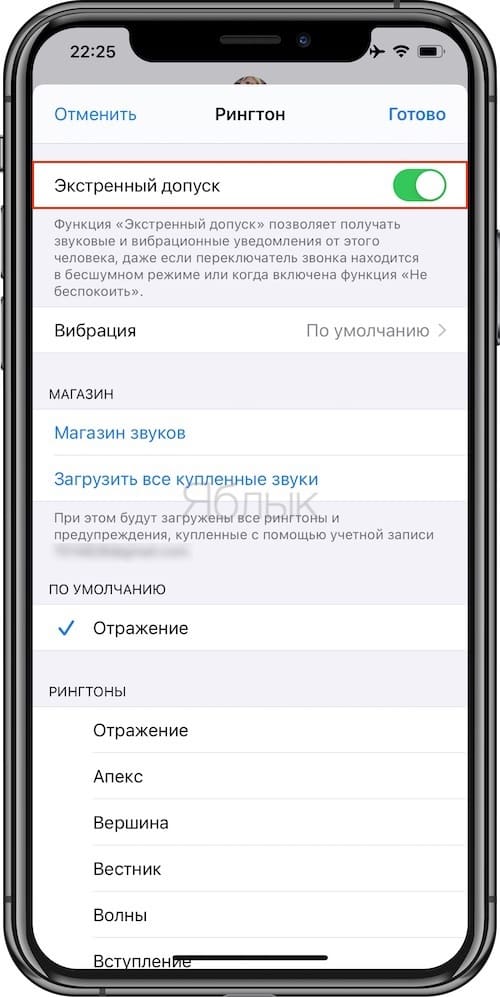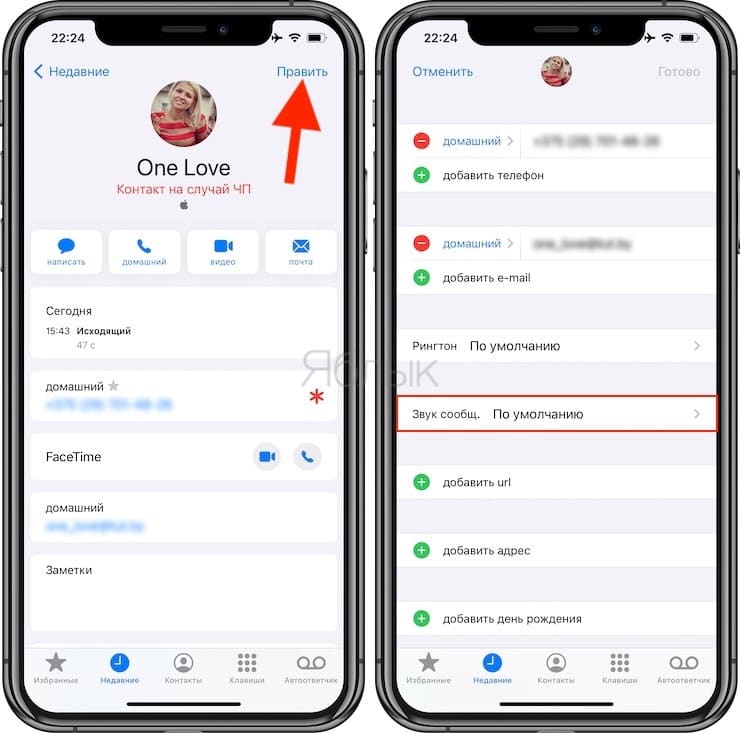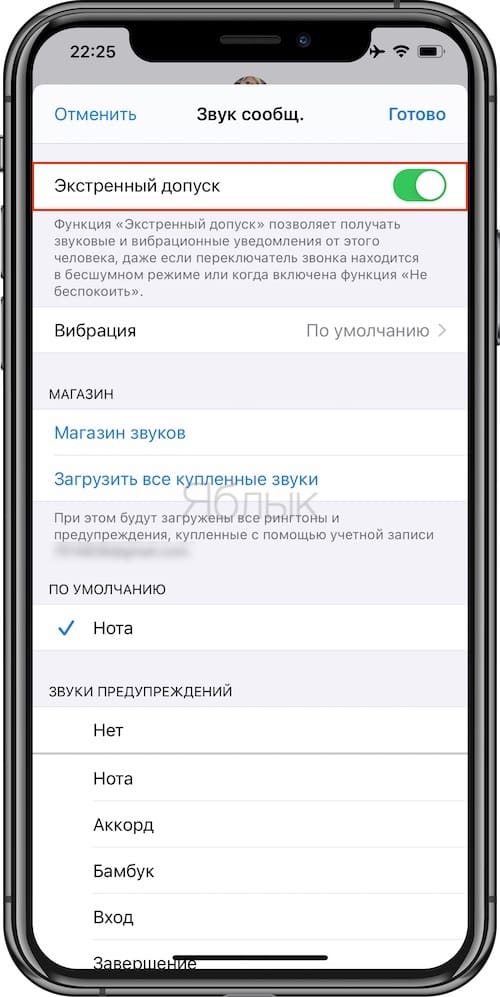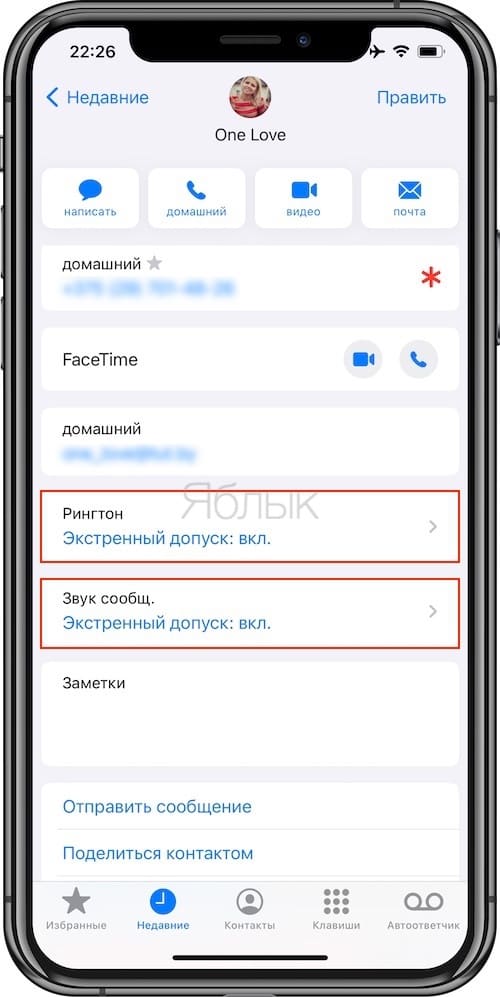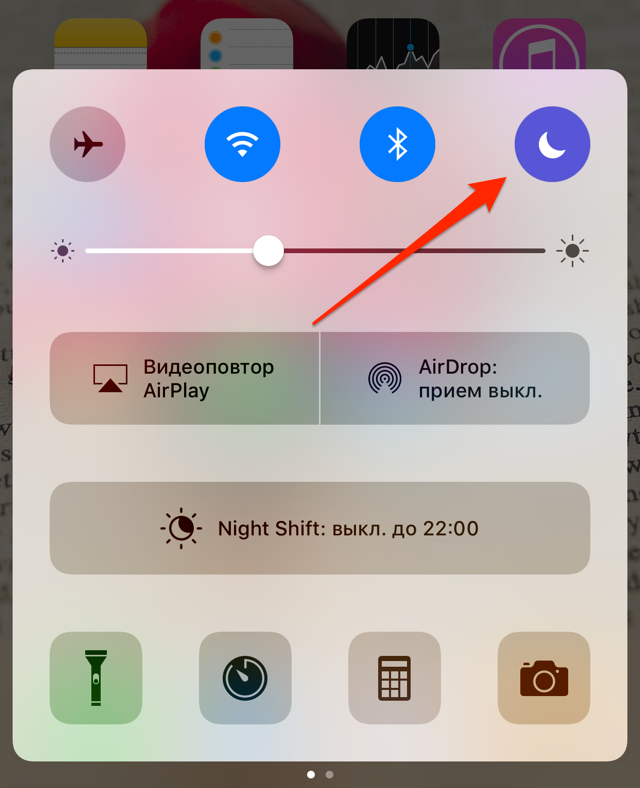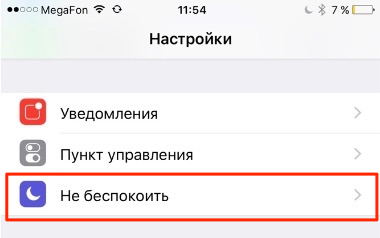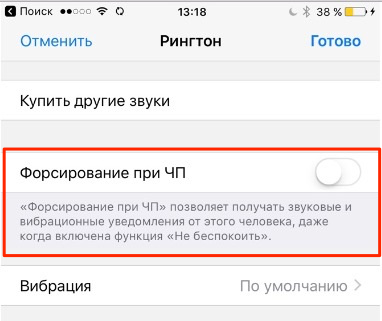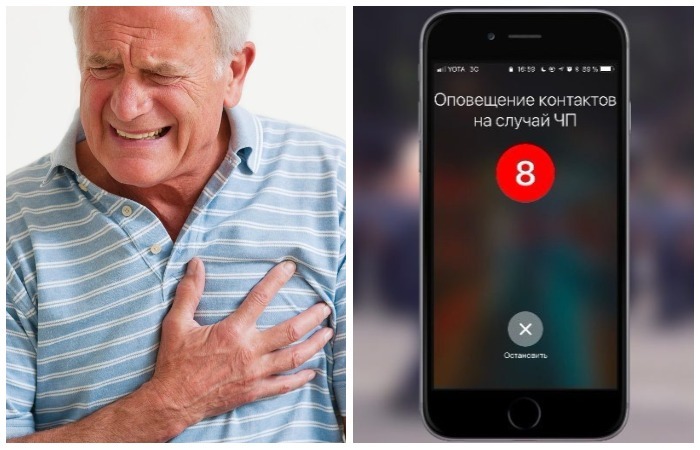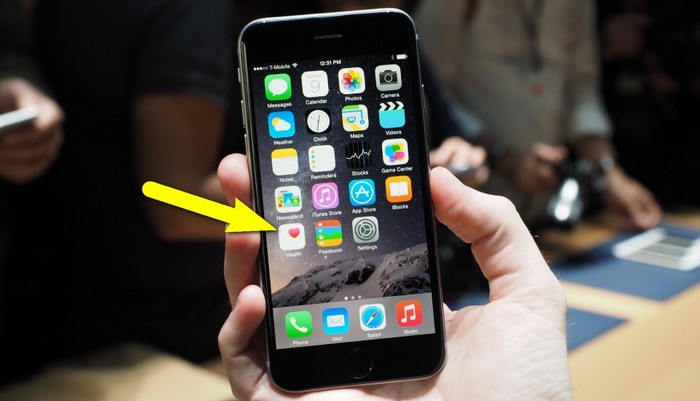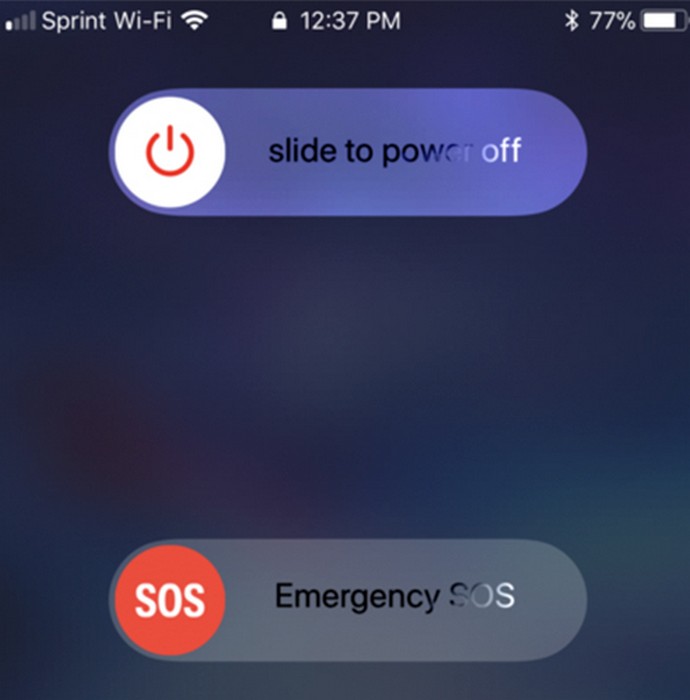Форсирование при чп iphone что это
Как принимать звонки и сообщения от определенных абонентов при активированном режиме «Не беспокоить» в iPhone?
Функция «Не беспокоить» в iPhone, бесспорно, очень полезная и удобная. С ее помощью у пользователя есть возможность ограничивать нежелательные звонки и уведомления в определенное время. Но иногда бывают ситуации, когда крайне важно не пропустить звонок или сообщение от определенного абонента.
Немногие знают, что в iOS предусмотрена возможность снятия ограничений режима «Не беспокоить» для выбранных контактов, которые в случае особо острой необходимости все же смогут до Вас дозвониться. Расскажем, как это можно сделать!
Функция «Форсирование при ЧП»
Данную опцию следует настраивать для каждого контакта в индивидуальном порядке.
1. Переходим в приложение «Телефон»;
2. Нажимаем раздел «Контакты», выбираем требуемого абонента;
3. Нажимаем кнопку «Править», далее выбираем пункт «Рингтон»;
4. Активируем расположенную вверху опцию «Форсирование при ЧП»;
5. Аналогичным образом выполняем описанную выше процедуру в разделе «Звук сообщ.»;
Опция «Форсирование при ЧП» дает возможность выбранным контактам осуществлять звонки и отправлять сообщения вне зависимости от того, активирован ли у Вас в iPhone режим «Не беспокоить». Помимо этого, данная функция способна игнорировать беззвучный режим iPhone — звонки от выбранного абонента будут осуществляться с той громкостью, которая была ранее задана в настройках устройства.
Как отключить режим «Не беспокоить» для определенного контакта на iPhone
Владельцам iOS-устройств хорошо известен режим «Не беспокоить», позволяющий избежать звонков и сообщений в неподходящее время (например, ночью). Функция, присутствующая в iOS начиная с шестой версии, автоматически отправляет гаджет в «тихий» режим и выводит из него в указанное пользователем время.
Правда, в таком случае есть риск пропустить важный звонок или сообщение. Поэтому начиная с iOS 10 купертиновцы реализовали возможность отключать функцию «Не беспокоить» для определенного контакта, без необходимости добавлять абонента в Избранное.
Теперь для каждого абонента в списке контактов предусмотрен специальный переключатель Экстренный допуск. Если его активировать, смартфон будет оповещать о звонке или сообщении от этого человека как обычно даже при включенном режиме «Не беспокоить».
«Экстренный допуск» позволяет получать звуковые и вибрационные уведомления от этого человека, даже когда включена функция «Не беспокоить».
Как отключить режим «Не беспокоить» для звонков от определенного контакта на Айфоне
1. Откройте приложение Телефон или Контакты.
2. Выберите нужную запись (т.е. контакт человека, который должен иметь к вам доступ даже при включенном режиме Не беспокоить).
3. Нажмите Править в правом верхнем углу экрана.
4. Сделайте тап по разделу Рингтон.
5. Активируйте опцию Экстренный допуск.
Для SMS и сообщений iMessage эту настройку необходимо активировать отдельно.
Как отключить режим «Не беспокоить» для SMS и iMessage от определенного контакта на Айфоне
1. Откройте стандартное iOS-приложение Контакты или Телефон.
2. Выберите нужную запись.
3. Нажмите Править в правом верхнем углу экрана.
4. Сделайте тап по разделу Звук сообщ.
5. Установите переключатель напротив надписи Экстренный допуск в положение Включено.
Теперь во вкладке редактируемого контакта появилась запись о том, что для него включен особый режим Экстренный допуск.
Готово! Теперь вам больше не нужно добавлять контакты в Избранное или создавать под них специальную группу, чтобы не пропустить ни один звонок или текстовое сообщение из-за режима Не беспокоить – Экстренный допуск сделает ту же работу проще и удобнее.
Режим “Не беспокоить” на iPad, iPhone или iPod Touch
Режим “Не беспокоить” появился ещё в iOS 6. В дальнейшем с каждой новой версией iOS функция изменялась незначительно или вообще не менялась. На мой взгляд, это одна из самых полезных опций системы.
Как я использую режим “Не беспокоить”
Когда-то лет 8 назад я прочитал книгу Тима Ферриса с длинным названием “Как работать по 4 часа в неделю и при этом не торчать в офисе “от звонка до звонка”, жить где угодно и богатеть”. Там промелькнула мысль, которая мне надолго запала в душу. Цитату не помню, потому приведу суть: “Не бывает настолько важных писем, чтобы на них нельзя было ответить позже”. Тим предлагал отвечать на письма в строго определённое время, в строго определённые дни недели, чтобы сэкономить время.
Так и со звонками на мобильный: я с тех пор решил, что не может быть суперважных звонков, на которые я не смог бы ответить позже. Поэтому, приходя в кинотеатр, театр, на спортивное мероприятие и т.п. я с чистой совестью ставлю режим “Не беспокоить” и наслаждаюсь зрелищем. Ночью я тоже ставлю режим “Не беспокоить” и сплю спокойно.
Все мои друзья и родственники знают об этом и никогда не возмущаются, что у них был срочный звонок. Привыкли. Даже курьер с Лабиринта уже не беспокоит меня по утрам своими звонками. И мне спокойней…
Как включить режим “Не беспокоить”? Настройки
Режим “Не беспокоить” включен:
Есть два способа включения режима “Не беспокоить”:
Свайп вверх по нижней части экрана. Появляется Центр управления, в котором нужно нажать значок с полумесяцем.
Второй способ: нужно включить переключатель в Настройки->Не беспокоить->Вручную.
Давайте рассмотрим настройки режима:
Запланировано – можно задать “Начало” и “Конец” с точностью до минут. В этот промежуток режим “Не беспокоить” будет включаться автоматически.
Допуск вызовов – тут можно указать те группы контактов, которые будут игнорировать режим “Не беспокоить”. То есть если вам будет звонить контакт, например, из Избранных, то звонок пройдёт.
Внимание! Чтобы не создавать группы и установить исключение на одного человека. Заходим в приложении “Контакты”, находим нужный контакт. Затем заходим в раздел “Рингтон” и включаем переключатель “Форсирование при ЧП”. Опция доступна в iOS 10. Отныне звонки от данного контакта будут обходить режим “Не беспокоить”.
Повторные вызовы – второй звонок от одного и того же абонента будет проходить. На самом деле дурацкая опция, ибо многие люди тут же перезванивают, если слышат гудок “занято”. Никогда не включаю.
Тишина – тут вы указываете стоит ли iPhone издавать звуки, когда он разблокирован.
Новая фишка iPhone, которая может спасти жизнь в экстренной ситуации
Получайте на почту один раз в сутки одну самую читаемую статью. Присоединяйтесь к нам в Facebook и ВКонтакте.
Уже сложно представить нашу жизнь без смартфона. Но технологии не стоят на месте. И сегодня драгоценный iPhone поможет не только скоротать часок за играми и просмотром котиков в интернете. Но и может спасти вашу жизнь. Если попали в экстремальную ситуацию, обязательно используйте вот эту функцию. Но пусть она вам никогда не пригодится!
Смартфоны были созданы для того, чтобы сделать нашу жизнь комфортнее. А с недавних пор разработчики продукции Apple ещё и всерьёз задумались о безопасности пользователей. Притом, не только цифровой. Так, в обновленной операционной системе iOS 11 появилась новая и очень полезная функция. Теперь вы можете незаметно вызвать подмогу, если попали в опасную ситуацию.
Теперь, если вдруг окажетесь в опасной ситуации, достаточно 5 раз быстро нажать на кнопку выключения/блокировки телефона. На экране появится кнопка «SOS», как на фото выше.
Проведите по ней пальцем, и телефон сам тут же отправит тревожное сообщение с вашим местоположением всем экстренным контактам. И кто-то точно придёт на помощь.
Понравилась статья? Тогда поддержи нас, жми:
Как на iPhone можно обходить режим «Не беспокоить»? Включаем Форсирование при ЧП и Допуск вызовов
Как на iPhone можно обходить режим «Не беспокоить»? Включаем Форсирование при ЧП и Допуск вызововПодробнее
Как настроить режим не беспокоить в iPhone и как добавить избранныхПодробнее
Режим «Не беспокоить» на iPhone — отключение и настройкаПодробнее
Проверка режима «не беспокоить» на готовой iOS 12.1.3 (2 серия)Подробнее
Настройки вызовов в iPhoneПодробнее
Постоянно включается режим «Не беспокоить» в iPhoneПодробнее
Пример работы режима «не беспокоить» на готовой iOS 12.1.3Подробнее
Как сфокусироваться на главном с помощью режима Не беспокоить в iOS 15 на iPhoneПодробнее
Как включить режим «Не беспокоить» на iPhone SE 2020 — Беззвучный режимПодробнее
Как отключить режим «Не беспокоить» для выборочного контакта на iPhoneПодробнее
Беззвучный режим в iPhoneПодробнее
Режим не беспокоить на iPhone по расписаниюПодробнее
Как на iPhone включить режим Не беспокоить водителя? Активируем эту функцию вручную и автоматическиПодробнее
Режим не беспокоить для iPhoneПодробнее
Ошибка режима «не беспокоить» в готовой после 6 бета версий iOS 12.2Подробнее
iPhone XS — Как включить режим «Не беспокоить»?Подробнее
Не отключается режим Не беспокоить. Способ реанимировать этот режим.Подробнее